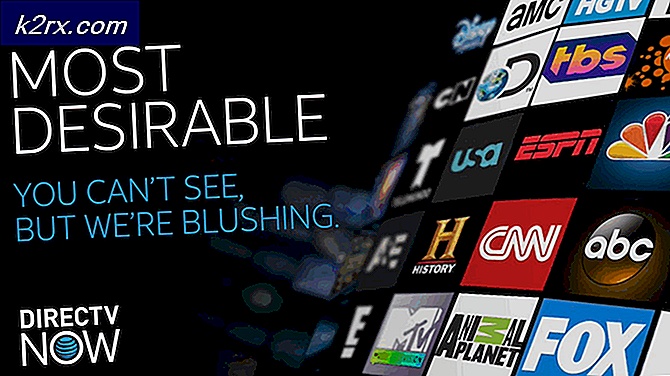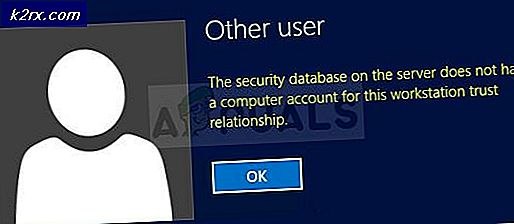Margins oplossen in Google Documenten
Chromebooks zijn goedkoop, draagbaar en hebben een uitstekende levensduur van de batterij, waardoor ze op de radar van universiteitsstudenten staan. Chromebooks gebruiken echter niet MS Word, dus aan al onze documentbehoeften moet worden voldaan door Google Docs. Documenten zijn bijna net zo krachtig als MS Word en zijn uitgerust met de meeste Word-functies die de gemiddelde student nodig heeft. Er zijn echter hier en daar een paar glitches in Google Docs die moeten worden opgelost.
Een van die fouten is dat documentmarges onjuist blijken te zijn tijdens het afdrukken van een document via Google Documenten. Omdat de meeste hogescholen extreem strenge richtlijnen hebben voor het opstellen van essays met specifieke margevereisten, wordt dit een groot probleem voor studenten die Chromebooks gebruiken. In deze zelfstudie laten we u zien hoe u het verschil in marge in Google Documenten kunt wegwerken en uw documenten kunt afdrukken met de exacte marges die u nodig hebt.
Waarom gebeurt dit?
In Google Documenten is het standaardpapierformaat ingesteld op 'Letter', dat iets korter is dan het klassieke A4-afdrukblad dat in de meeste printers wordt gebruikt. Daarom gebruiken gedrukte Google-documenten niet de volledige lengte van de A4-bladen en zien uw boven- en ondermarges er groter uit dan u ze feitelijk had ingesteld. Bovendien staat het rechtstreeks afdrukken via Google Documenten bekend met problemen zoals onjuiste lettertypen en marges.
Het enige wat we moeten doen, is de paginagrootte in Google Documenten wijzigen van 'Brief' in 'A4' en het document downloaden als PDF om het af te drukken. Volg de zelfstudie hieronder om de marges te corrigeren in uw Google-document.
Hoe de marge fout te herstellen
Verander de papiergrootte
Open eerst het document dat u wilt afdrukken in Google Documenten. Ga vervolgens naar 'Bestanden' in de linkerbovenhoek van het optiemenu bovenaan. Klik in het vervolgkeuzemenu Bestanden op 'Pagina-instelling'.
PRO TIP: Als het probleem zich voordoet met uw computer of een laptop / notebook, kunt u proberen de Reimage Plus-software te gebruiken die de opslagplaatsen kan scannen en corrupte en ontbrekende bestanden kan vervangen. Dit werkt in de meeste gevallen, waar het probleem is ontstaan door een systeembeschadiging. U kunt Reimage Plus downloaden door hier te klikkenIn het venster Pagina-instelling ziet u een vervolgkeuzemenu voor 'Papierformaat', met het formaat ingesteld als 'Letter'. Wijzig het formaat in het dropdown-menu naar 'A4'. (Aan de rechterkant ziet u de Margemetingen in inches en u kunt ze ook hier naar wens wijzigen.)
Nadat u het papierformaat hebt gewijzigd in A4, kunt u klikken op 'Als standaard instellen' om het papierformaat standaard in te stellen als A4 voor al uw documenten. Anders kunt u op 'Ok' klikken om terug te keren naar uw document.
Downloaden als PDF
Nadat u het papierformaat hebt gewijzigd, moet u uw document als PDF downloaden. Als u het document rechtstreeks vanuit Google Documenten afdrukt, zijn er naar verluidt enkele problemen die de marges verknoeien. Daarom downloaden we uw document als PDF en drukken we het af om onze marges te behouden.
Als u wilt downloaden als PDF, gaat u naar het dropdown-menu 'Bestand' in het optiemenu. Ga vervolgens naar 'Downloaden als' en selecteer PDF.
Zodra u uw document als PDF hebt gedownload, kunt u doorgaan en het afdrukken door het te openen en op Ctrl + P te drukken voor de opdracht Afdrukken. De marges op uw afgedrukte document moeten nu de juiste afmetingen hebben en gereed zijn voor verzending.
Als je een student bent en op zoek bent naar meer tips en trucs zoals deze over hoe je het academische leven gemakkelijker kunt maken op een Chromebook, ga dan naar ons artikel over dit onderwerp.
PRO TIP: Als het probleem zich voordoet met uw computer of een laptop / notebook, kunt u proberen de Reimage Plus-software te gebruiken die de opslagplaatsen kan scannen en corrupte en ontbrekende bestanden kan vervangen. Dit werkt in de meeste gevallen, waar het probleem is ontstaan door een systeembeschadiging. U kunt Reimage Plus downloaden door hier te klikken